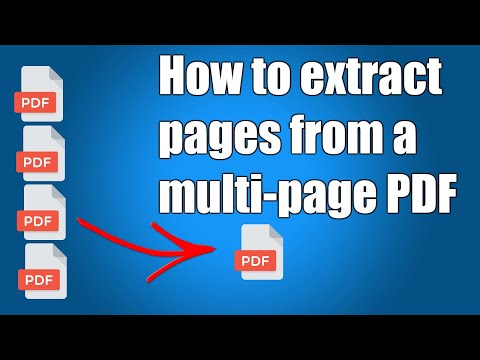
Zawartość
- etapy
- Metoda 1 Wyodrębnij stronę w systemie Windows 10
- Metoda 2 Wyodrębnij stronę w systemie Windows 8 i wcześniejszych
- Metoda 3 Wyodrębnij stronę w systemie macOS
- Metoda 4 Wyodrębnij stronę w systemie Android
Jeśli chcesz utworzyć kopię strony należącej do dużego pliku PDF, nie musisz kupować drogiego oprogramowania. W systemach Android, macOS i Windows 10 można wyodrębniać strony bez instalowania czegokolwiek. Z drugiej strony, w przypadku starszych wersji systemu Windows potrzebne byłoby małe oprogramowanie do drukowania PDF, które można pobrać bezpłatnie.
etapy
Metoda 1 Wyodrębnij stronę w systemie Windows 10
-
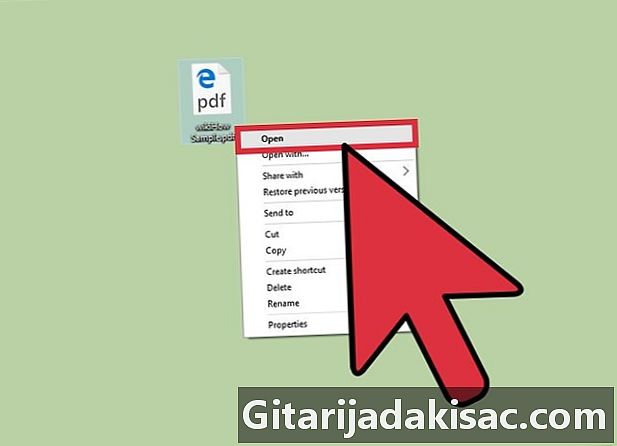
Otwórz plik w dowolnym czytniku plików PDF. Windows 10 zawiera nową funkcję Microsoft do PDF który pozwala utworzyć nowy plik PDF z menu drukowania dowolnej aplikacji. Kliknij dwukrotnie dokument PDF, który otworzy się domyślnie w przeglądarce Edge.- Jeśli używasz starszej wersji systemu Windows, zobacz sekcję dotyczącą wyodrębniania strony w systemie Windows 8 lub wcześniejszym.
-

Otwórz menu drukowania. Proces różni się w zależności od aplikacji. Możesz to jednak zrobić z menu plik lub naciskając kombinację Ctrl+P, W Edge kliknij „… »I wybierz wydrukować. -
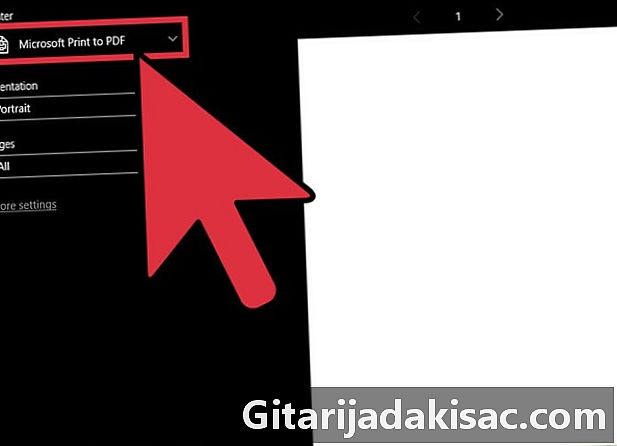
wybierać Microsoft do PDF. Znajdziesz to w rozwijanym menu opcji drukarka, Ta funkcja spowoduje utworzenie nowego pliku PDF zamiast drukowania dokumentu papierowego. -
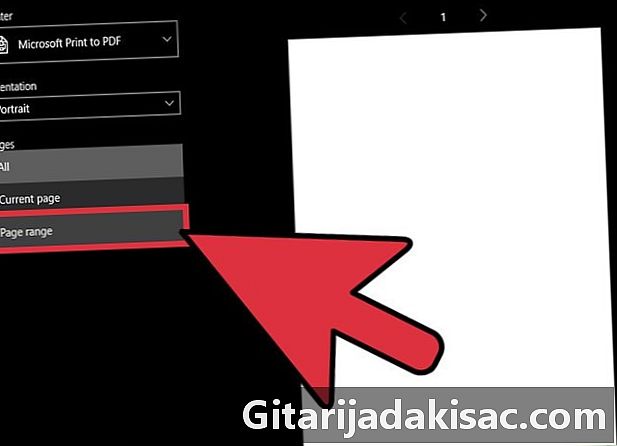
wybierać Zakres stron w menu rozwijanym strony. Ta funkcja umożliwia określenie strony, którą chcesz wyodrębnić. -
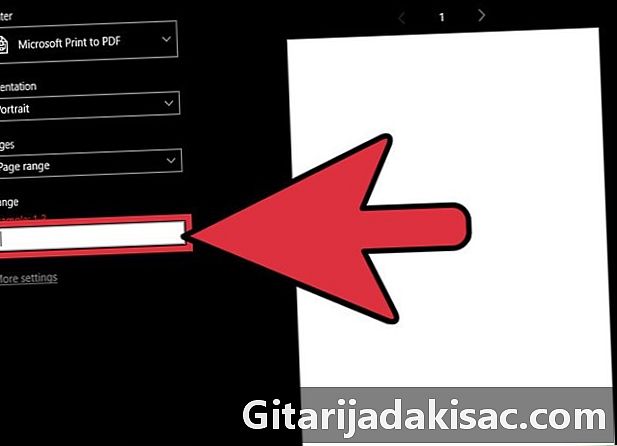
Wprowadź numer strony, którą chcesz wyodrębnić. Możesz przejrzeć podgląd, aby znaleźć stronę, którą chcesz skopiować. -
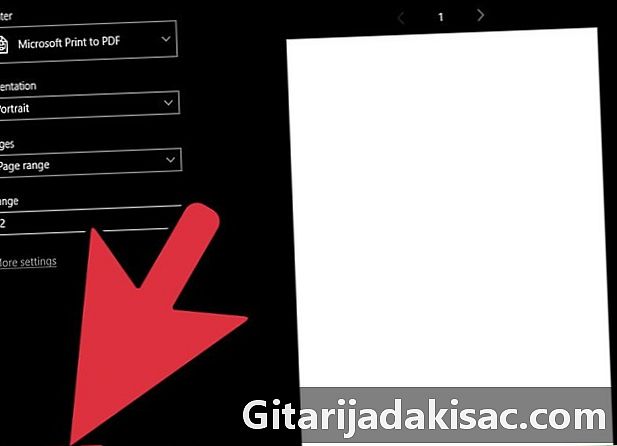
Kliknij przycisk wydrukować. Zostaniesz poproszony o zmianę nazwy pliku i zobaczysz powiadomienie informujące, że plik został zapisany. Dokument zostanie zapisany w tym samym folderze, co oryginalny plik PDF. -

Znajdź wyodrębniony plik PDF. Kliknij powiadomienie lub otwórz Eksplorator plików, aby wybrać odpowiedni folder. Zobaczysz nowy dokument PDF obok oryginału.
Metoda 2 Wyodrębnij stronę w systemie Windows 8 i wcześniejszych
-

Przejdź do strony CutePDF Writer. Jest to bezpłatne narzędzie, które pozwala wyodrębnić określone strony z dokumentu PDF i utworzyć nowy plik. Możesz pobrać na cutepdf.com/Products/CutePDF/writer.asp. -

Pobierz CutePDF Writer i darmowy konwerter. Kliknij na linki Darmowy konwerter i Darmowe pobieranie aby rozpocząć pobieranie dwóch niezbędnych plików. -

Otwórz plik CuteWriter.exe zainstalować CutePDF Writer. Podczas instalacji nie instaluj innego programu. Istnieją dwie opcje, które należy odrzucić podczas instalacji programu CutePDF Writer. -
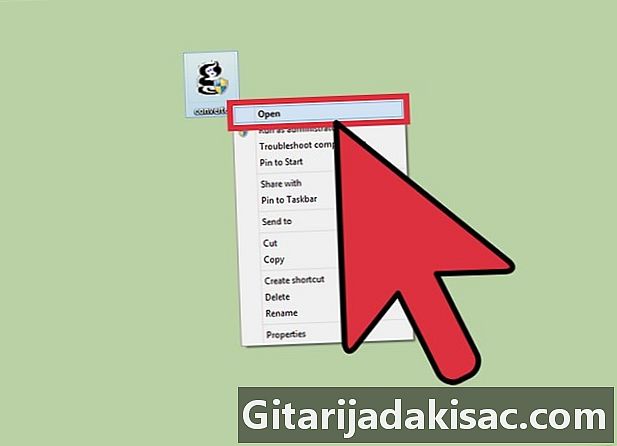
Następnie uruchom plik converter.exe. Ta czynność spowoduje zainstalowanie oprogramowania potrzebnego do utworzenia nowych plików PDF. Proces ten zajmie tylko chwilę, aby automatycznie zainstalować narzędzie. -
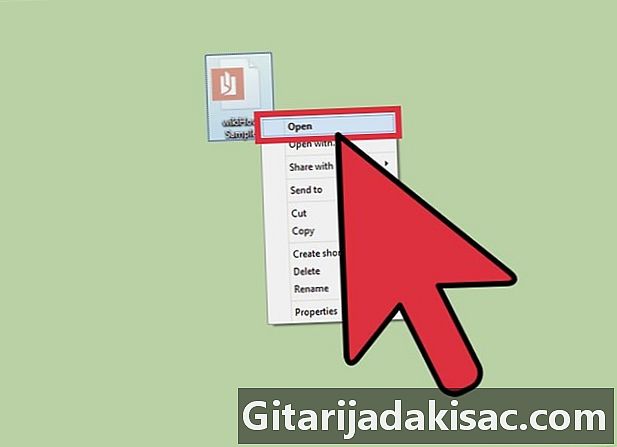
Otwórz plik PDF, z którego chcesz skopiować. Aby to zrobić, możesz skorzystać z dowolnego programu obsługującego pliki PDF, np. Adobe Reader lub przeglądarki internetowe. -

Otwórz menu drukowania. Zobaczysz tę funkcję w plik lub naciskając kombinację Ctrl+P. -

wybierać CutePDF Writer. Znajdziesz to w rozwijanym menu opcji drukarka, Ta czynność spowoduje wyodrębnienie pliku przez oprogramowanie zamiast wydrukowania go w formie papierowej. -

Wybierz stronę, którą chcesz wyodrębnić. Użyj opcji Zakres stron i strony aby określić strony, które chcesz wyodrębnić z oryginalnego pliku PDF. -

Kliknij na wydrukować i zapisz nowy plik PDF. Chwilę po kliknięciu opcji wydrukować, okno Zapisz jako ... pojawi się. Zmień nazwę pliku i wybierz lokalizację kopii zapasowej. Zostanie utworzony nowy plik PDF zawierający wybraną stronę.
Metoda 3 Wyodrębnij stronę w systemie macOS
-
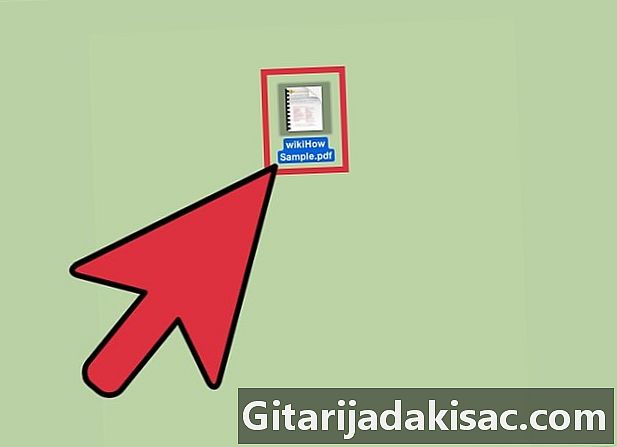
Otwórz plik PDF za pomocą dowolnego oprogramowania. System operacyjny macOS ma możliwość tworzenia plików PDF, co pozwoli Ci wyodrębnić określoną stronę do nowego dokumentu PDF. Możesz to zrobić za pomocą dowolnego oprogramowania obsługującego format PDF, tj. Przeglądarek internetowych, Adobe Reader lub Preview. -

Otwórz menu drukowania. Znajdziesz to w plik lub naciskając kombinację ⌘ Command+P. -

Kliknij na PDF. Zobaczysz to w rozwijanym menu u dołu okna. Na tym poziomie dostępnych jest kilka opcji. -
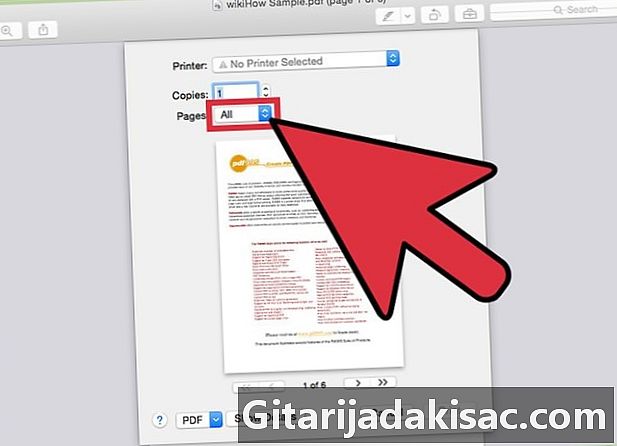
Wprowadź numer strony, którą chcesz wyodrębnić. Skorzystaj z menu rozwijanego opcji strony wybierz stronę, którą chcesz wyodrębnić do nowego pliku PDF. -

wybierać Zapisz jako PDF. Ta opcja pozwala zapisać plik jako nowy dokument PDF. -

Zmień nazwę nowego pliku PDF. Następnie wybierz lokalizację kopii zapasowej. Nowy dokument PDF zawierający stronę wyodrębnioną z oryginału zostanie utworzony w określonej lokalizacji.
Metoda 4 Wyodrębnij stronę w systemie Android
-

Otwórz plik PDF na Dysku Google. Ten program ma możliwość zapisywania plików w formacie PDF, co pozwala wyodrębnić określoną stronę do nowego pliku PDF. Jeśli nie masz Dysku Google, możesz pobrać go ze sklepu Google Play. -

Naciśnij przycisk menu (⋮) i wybierz wydrukować. Ta czynność spowoduje otwarcie menu drukowania Androida. -

Wybierz przycisk ∨, aby wyświetlić menu. Będziesz mógł zobaczyć inne opcje. -
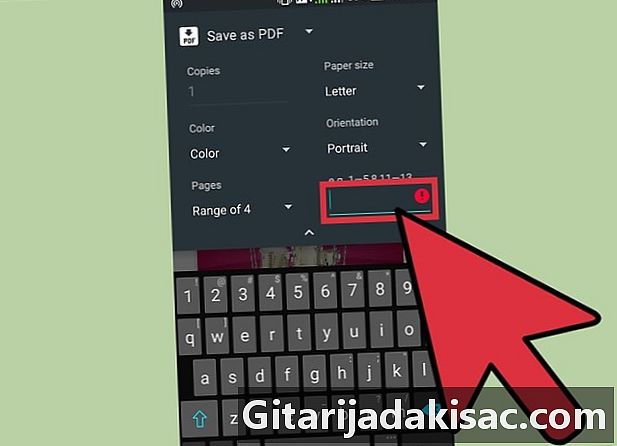
Użyj opcji strony aby wybrać stronę do wyodrębnienia. Użyj opcji Beach of aby określić dokładną stronę, którą chcesz wyodrębnić w PDF. -
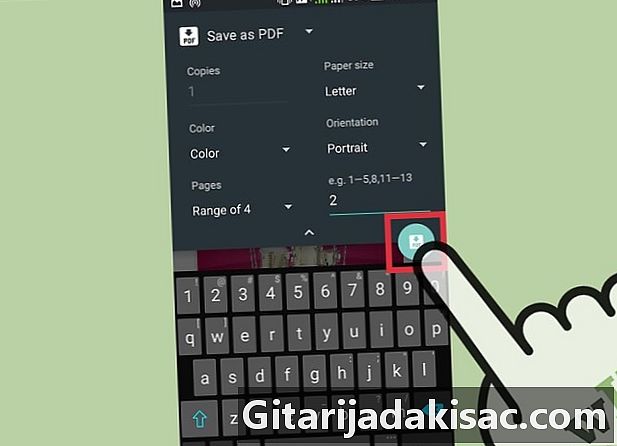
Naciśnij zielony okrągły przycisk z napisem PDF. Zrób to, aby zapisać rozpakowany plik. Następnie zostaniesz poproszony o wybranie miejsca, w którym chcesz go zapisać. Następnie zmień nazwę dokumentu i naciśnij rekord.